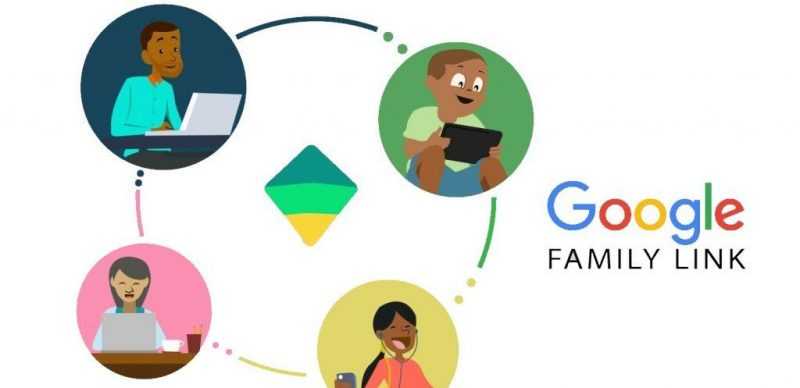
Недавно в Google Play Market появилось новое программное обеспечение под названием Family Link, предназначенное для осуществления родительского контроля над устройствами Android детей младше 13 лет. Перед тем как рассказать о новом сервисе Google, я изучил отзывы о приложении. Интересно, что преобладают негативные отзывы, как от детей, недовольных усилением контроля над их гаджетами, так и от родителей, которые считают этот сервис избыточным ограничением свободы ребенка. Многие пользователи выражают недовольство, в частности, проблемой удаления Family Link с собственного устройства и устройства ребенка.
- Обзор основных функций Family Link
- Как установить и настроить Google Family Link
- Настройка основных параметров родительского контроля
- Дополнительные настройки Family Link
- Возможности настроек Family Link на устройстве ребенка
- Как отключить и удалить Family Link
Давайте глубже изучим, что такое управление удаленным программным доступом родителей к мобильным устройствам своих детей. Рассмотрим процесс установки, настройки и удаления приложения Family Link.
Обзор основных функций Family Link
После завершения установки и конфигурации приложения Фэмели Линк, телефон родителей начинает получать данные о действиях, выполняемых ребенком на связанном устройстве. При этом предоставляется возможность установки ограничений как на этапе настройки параметров, так и в реальном времени. Таким образом, данное приложение обеспечивает контроль и управление деятельностью ребенка на его устройствах.
- Настраивать разрешённый возрастной ценз на устанавливаемые приложения, видеть, какие приложения установил ребенок, поставить запрет на скачивание приложений из сторонних источников. При этом малыш может запросить в режиме онлайн разрешение на установку новой игры или другого сервиса, а родитель отказать или позволить это действие.
- Устанавливать время блокировки телефона как днем, так и в режиме сна. Настройка гибкая, позволяет менять режимы в зависимости от дня недели. Во время сна малыш сможет принимать и совершать телефонные звонки, но играть или заходить в интернет у него не получится. При необходимости устанавливается дневной лимит использования гаджета, после достижения которого устройство блокируется. Опять же, возможность принимать и совершать телефонные вызовы сохраняется.
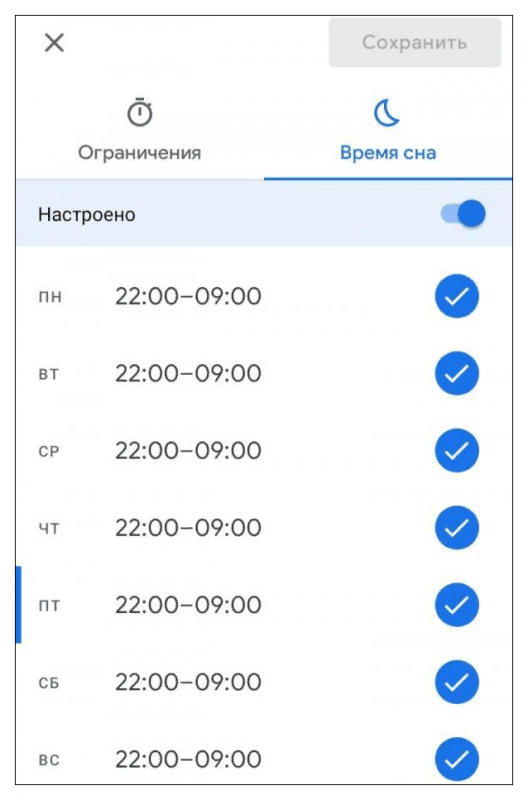
- Ведёт статистику времени работы определённых приложений за день, неделю и месяц. Стоит сразу сказать, что никакой лишней информации родители не видят и тайна личной переписки не нарушается. Зато приложение позволяет контролировать не заигрался ли ребенок вместо учёбы. Можно поставить временный запрет на конкретное приложение.
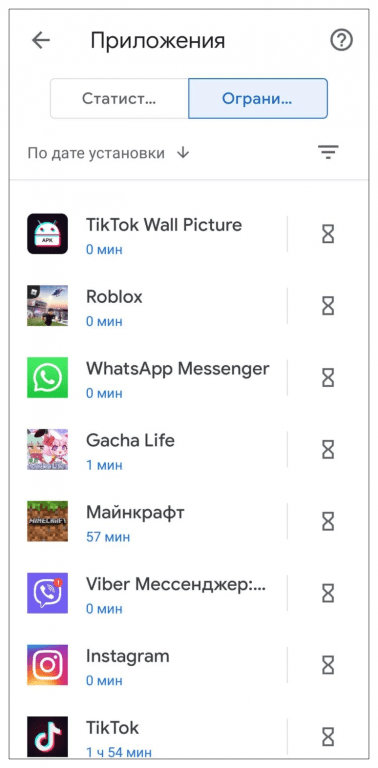
- Отслеживание расположения устройства по запросу через GPS, GSM, близлежащую сети Wi-F. Очень важная функция в некоторых ситуациях, когда необходимо точно знать, где находится ваш ребенок. Не следует злоупотреблять геолокацией и превращать эту опцию в тотальную слежку. Тем более, что уйти от «шпионского» контроля довольно просто: достаточно выключить телефон или оставить его в таком месте, которое родители считают безопасным.
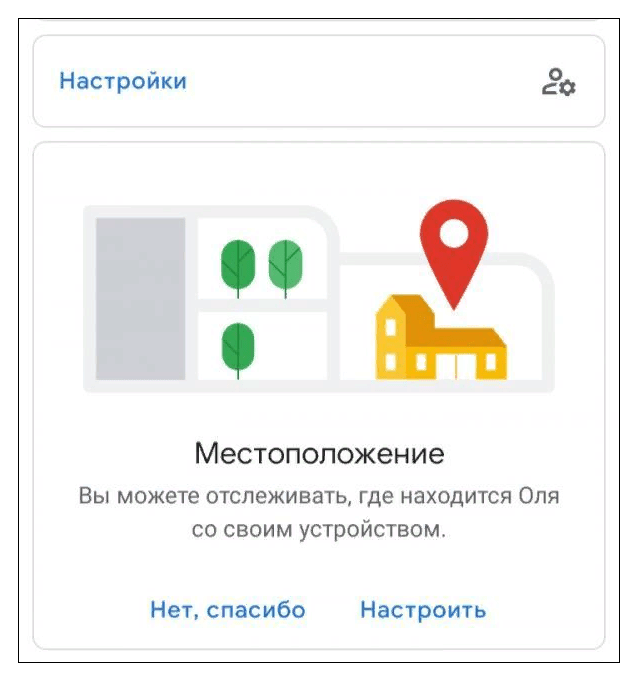
Еще раз хочу отметить, что меры родительского контроля, такие как ограничения и блокировки, не препятствуют совершению стандартных звонков. В отличие от полного геоконтроля, который не только оказывает психологическое давление на ребенка, но и быстрее истощает заряд батареи на его устройстве.
Как установить и настроить Google Family Link
Требования к мобильным устройствам для установки приложения:Для успешной установки данного приложения на мобильные устройства необходимо соблюдение следующих условий:1. Операционная система устройства должна соответствовать минимальным требованиям, указанным разработчиком.2. Устройство должно иметь достаточное количество свободного места на внутренней памяти или на карте памяти для установки приложения и его дальнейшей работы.3. Программное обеспечение устройства должно быть обновлено до последней стабильной версии, чтобы обеспечить корректную работу приложения.4. Для некоторых функций приложения может потребоваться наличие подключения к интернету.5. Устройство должно поддерживать необходимые аппаратные компоненты, такие как акселерометр, датчик освещенности или камера, если это требуется приложением.Убедитесь, что ваше мобильное устройство соответствует этим требованиям перед установкой приложения.
- смартфон, планшет ребенка должен иметь релиз Android 7.0 или выше;
- родительский гаджет должен работать на версиях Андроид, начиная с 4.4 или iPhone, iPad с iOS от 9-ой и более поздних версий;
- на обоих устройствах должны быть созданы и привязаны разные аккаунты Google;
- во время установки и настройки оба устройства должны быть подключены к сети интернет.
Начинаем процесс установки и настройки приложения Family Link на двух устройствах одновременно.
- Начинаем с родительского гаджета, куда скачиваем приложение из Play Маркет. Запустите установщик и прочитайте краткую информацию о возможностях программы.
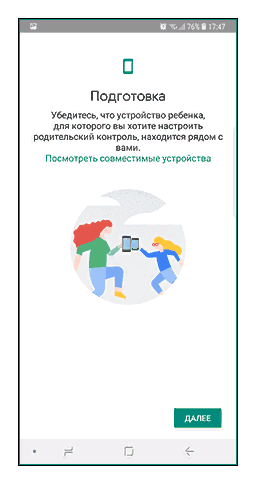
- Из вариантов «Кто будет пользоваться этим телефоном» выберите «Родитель». Подтвердите, нажав «Далее», на запрос «Станьте администратором семейной группы» нажмите «Начать».
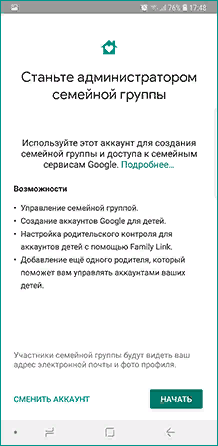
- Ранее я уже писал, что на телефоне ребенка должен быть создан и авторизован аккаунт Гугл. Если его нет, создайте почту @gmail.com и авторизуйтесь на дочернем смартфоне. Подтвердите наличие гугл-аккаунта.
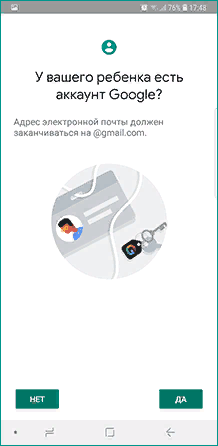
- Нажмите «Далее» после появления надписи «Возьмите устройство вашего ребенка». На экране отобразится код доступа, он будет необходим для настройки ПО на контролируемом смартфоне. Не выходите из программы и не отключайте ваш телефон.
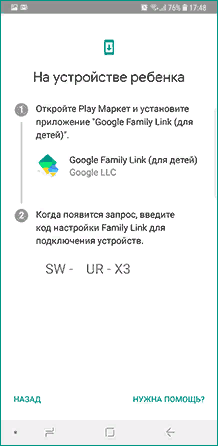
- Теперь скачайте версию Google Family Link для детей из Play Маркет. Инсталлируйте приложение, на запрос «Выберите устройство, которым нужно управлять» нажмите «Это устройство».
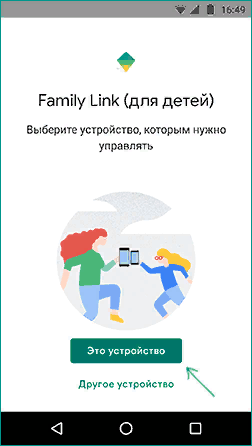
- Свяжите устройства, введя код, который ранее отобразился на вашем телефоне.
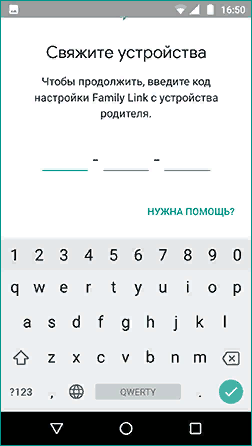
- Для завершения синхронизации авторизуйтесь в аккаунте Гугл на устройстве ребенка, нажмите «Далее», а затем — «Присоединиться». На главном устройстве после этого появится надпись «Хотите настроить родительский контроль для этого аккаунта»? Подтвердите запрос.
- Снова возвращаемся к телефону ребенка. Здесь необходимо нажать «Разрешить», чтобы подтвердить настройки контроля. Для дополнительного управления включите менеджер профилей Family Link Manager.
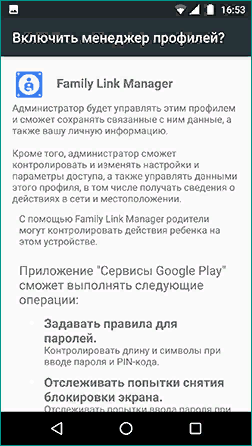
- Задайте имя устройства, установите ограничения для доступа к приложениям. Позже эти настройки можно изменить. Нажмите «Далее» для завершения настроек. На экране отобразится информация о том, что именно могут отслеживать родители.
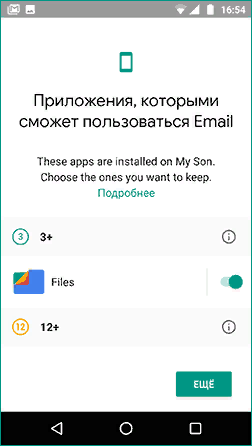
- Снова возвращаемся к аппарату родителей. Выберите «Настроить родительский контроль» в меню «Фильтры и настройки управления», чтобы поменять и установить основные разрешения. После нажатия кнопки «Далее» на экране отобразится интерфейс с пиктограммами доступа к родительскому телефону и параметрам контролируемого смартфона. Еще раз все проверьте и если нужно поменяйте ограничения и доступы.
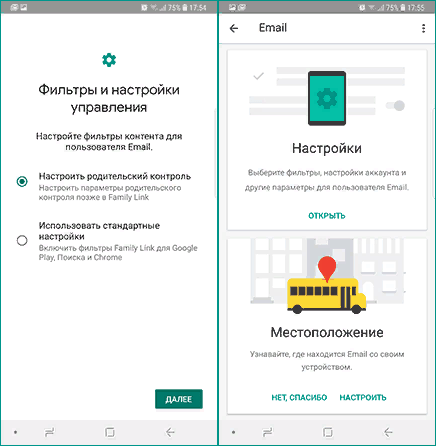
Базовая конфигурация Google Family Link на обеих устройствах завершена. В ваш почтовый ящик, связанный с аккаунтами, будут отправлены несколько писем, содержащих описание функционала и специфических аспектов работы приложения. Просьба ознакомиться с ними подробно.
Настройка основных параметров родительского контроля
Приближается ключевой момент установления правил доступа и ограничений. В случае с маленьким ребенком, который только начинает познавать мир гаджетов, решения в основном принимаются родителями. Однако, для подростка, активно использующего интернет, жесткие запреты могут вызвать резкое неприятие. Рекомендуется заранее обсудить с подростком степень контроля. В настройках приложения Family Link представлены следующие категории:
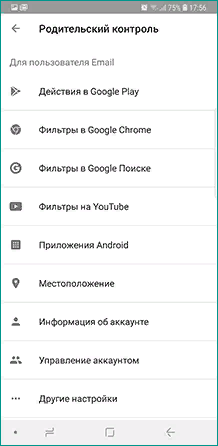
Давайте более детально изучим их.
- «Действия Google Play» устанавливают фильтр на скачивание контента из Play Маркет, установку приложений.
- Фильтры Google Chrome, Google поиск, YouTube позволяют блокировать просмотр нежелательного контента.
- «Приложения Android» контролируют запуск уже установленных приложений. Довольно странная функция. Согласитесь, что гораздо проще удалить нежелательные сервисы.
- «Местоположение». В этом разделе настройте отслеживание геолокации устройства ребенка. Информация будет отображаться на главном экране Family Link родительского гаджета.
- «Информация об аккаунте» содержит данные об учетной записи ребенка. Здесь же можно приостановить функцию контроля при помощи опции Stop supervision.
- «Управление аккаунтом» содержит информацию о возможностях родителя по управлению устройством. Здесь также можно остановить родительский контроль.
Дополнительные настройки Family Link
В дополнение к стандартным настройкам, родитель имеет возможность использовать расширенные функции программного обеспечения.
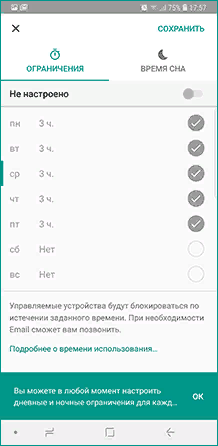
- «Время использования» для гибкой настройки принудительного отключения телефона по часам и дням недели.
- Откройте карточку с именем, которое присвоили устройству ребенка. Здесь выберите дополнительные параметры по необходимости:
- запрет добавления и удаления пользователей;
- установка приложений из неизвестных источников;
- включения режима разработчика;
- настройка разрешения приложений и точность определения местоположения;
- активация опции «Воспроизвести сигнал», чтобы заставить звонить потерянное устройство ребенка.
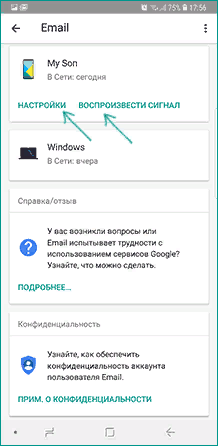
- В управлении семейной группой находятся запросы от детей на разрешение установки приложений. Здесь обратите внимание на очень важный параметр «Родительский код», который позволяет разблокировать устройство ребенка без доступа к интернету. Учтите, что коды генерируются системой и имеют ограниченный срок действия.
- В разделе «Семейная группа» можно добавлять как устройства детей, так и других членов семьи с правами родительского контроля.
Обращайте внимание на введение дополнительных правил, когда мобильный телефон ребенка находится у вас, чтобы свести к минимуму негативную реакцию от внезапных ограничений. Представьте, каково было бы для подростка среди сверстников, если бы его устройство внезапно перестало выполнять те функции, которые были доступны ранее.
Возможности настроек Family Link на устройстве ребенка
Несмотря на предназначение программы для контроля родителями активности своих детей в использовании гаджетов, дети также обладают определенными правами, хотя эти права существенно ограничены и в основном носят информационно-справочный характер.
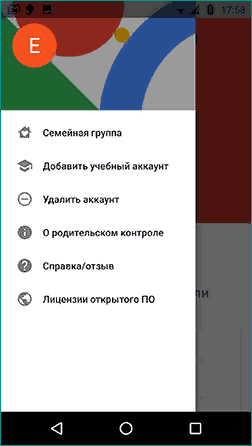
В дополнение к рекомендациям по убеждению родителей о корректировке строгих правил мониторинга, в данном сервисе предусмотрена интересная возможность «Отключение родительского мониторинга». Данная функция предназначена для блокировки приложения Family Link в случае, если оно было установлено и активировано без ведома родителей. После активации этой опции родители получают уведомление о прекращении контроля, а все устройства ребенка блокируются на 24 часа. Разблокировка может быть произведена только с устройства, осуществляющего контроль, или автоматически через сутки.
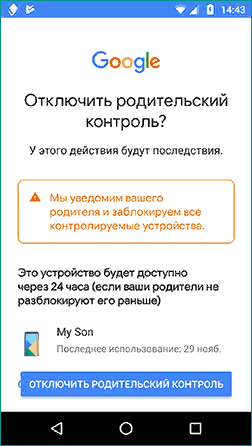
Как отключить и удалить Family Link
Возможны различные причины для отключения приложения. Ребенок достиг достаточного уровня зрелости, чтобы самостоятельно управлять своим гаджетом и доступом в интернет без необходимости в родительском надзоре. После испытания программы, либо только родители, пришли к выводу, что потребность в таком методе контроля за свободой ребенка теперь является избыточной. Принимая такое решение, следует тщательно взвесить все плюсы и минусы. Не забывайте, что некоторые функции Family Link могут оказаться неожиданно полезными в специфических жизненных обстоятельствах, особенно когда речь идет о определении местонахождения устройства ребенка.
Для прекращения контроля родителей над устройством ребенка следует выполнить ряд действий.
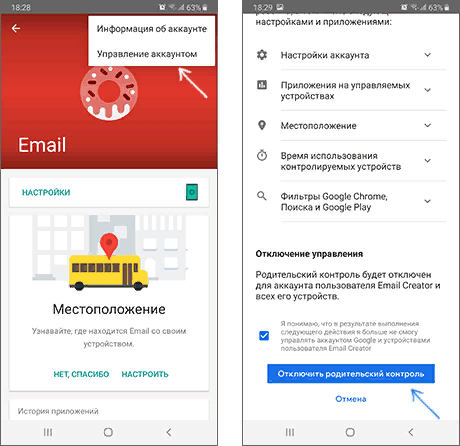
- Войдите в приложение с главного устройства, выберите имя того аккаунта, который собираетесь убрать из сервиса. Оба девайса в этот момент должны быть подключены к интернету.
- Внизу окна приложения нажмите «Отключить родительский контроль».
- Дождитесь, когда на почту ребенка придет сообщение об отключении контроля.
Для полного удаления приложения с телефона ребенка, необходимо начать процесс деактивации. Вход в приложение осуществляется через опцию «Удалить учетную запись», где требуется ввести данные родительского гугл-аккаунта (имя и пароль). Удаление приложения Family Link с основного устройства происходит по стандартной процедуре, аналогично удалению других приложений в системе Андроид.
Заключение
Важность и обязательность родительского надзора трудно переоценить. Это касается как обеспечения безопасности ребенка, так и защиты его от раннего контакта с запрещенным материалом, которым изобилует современный интернет. Вместе с тем, не стоит превращать этот механизм в средство всеобщего наблюдения и ограничений, особенно в отношении подростков. Средства контроля Family Link предлагают гибкие возможности управления, которые следует понимать и использовать как для детей, так и для родителей.








